系统之家win7旗舰版系统提示未授予用户在此计算机上的请求登陆类型的解决方法
时间:2019-02-26 11:10:37来源:装机助理重装系统www.zhuangjizhuli.com作者:由管理员整理分享
一般操作Windows系统的用户都会发现,电脑使用久了之后都会或多或少出现问题,这不近日就有系统之家win7旗舰版系统用户遇到了电脑未授权用户在此计算机上的请求登录类型的问题,对于这个问题该如何解决呢?对此下面小编就来介绍一下解决方法吧。
1、首先,在控制面板中找到管理工具点击进去;
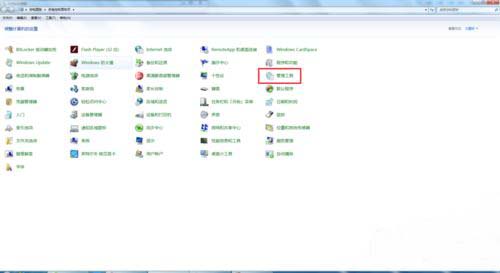
2、然后,再找到本地安全策略,在点击进去(是一个快捷方式,自己本身具有的,你自己点击一下就进去了);
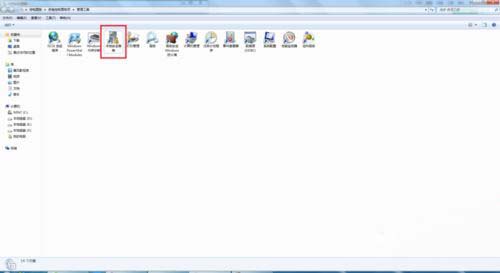
3、在安全设置里面找到第二项本地策略,点击一下小三角,会出来几个选项;
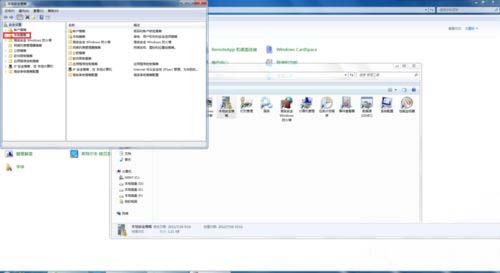
4、在用户权限分配理面找到拒绝从网络访问这台计算机,双击进入;
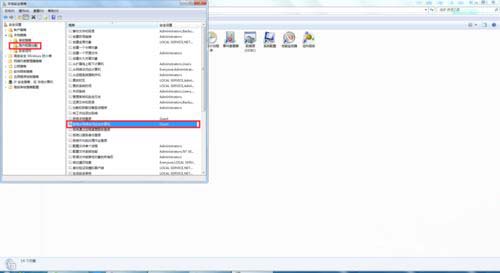
5、在本地安全设置里会有一个Guest,点击一下
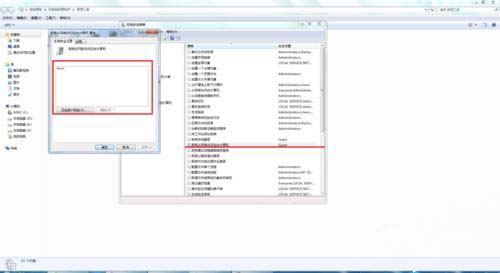
6、再把这个Guest删除即可
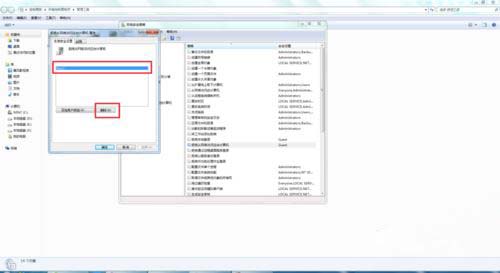
7、在显示的是空白即可,不要有其他的选项;
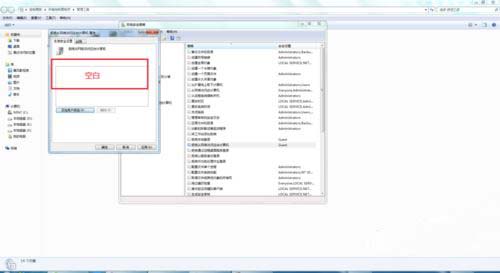
8、如果以上不能操作,在本地策略安全选项中,找到本地账户共享和安全模型;
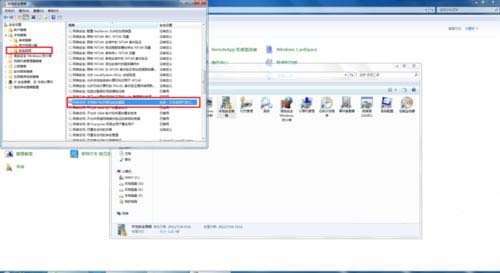
9、接下来,再在本地安全设置中进行设置;
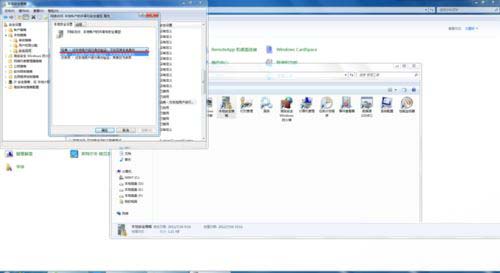
10、最后再设置成经典模型即可添加工作组中的计算机了;
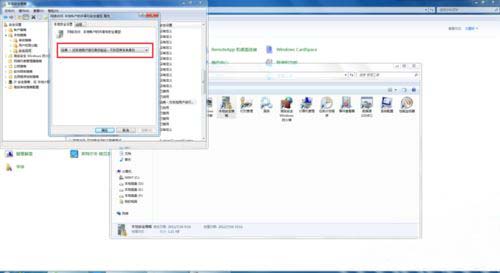
以上就是有关于电脑“未授权用户在此计算机上的请求登录类型”问题的解决方法就介绍到这了,其实最主要的是Guest删除是关键,把这个删除掉即可了。
1、首先,在控制面板中找到管理工具点击进去;
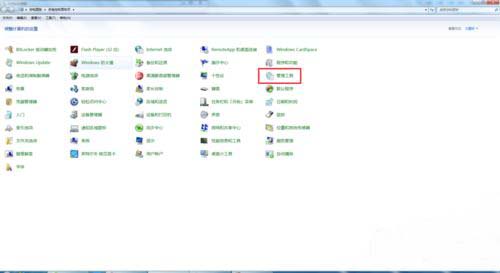
2、然后,再找到本地安全策略,在点击进去(是一个快捷方式,自己本身具有的,你自己点击一下就进去了);
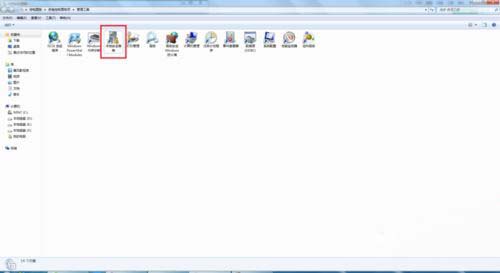
3、在安全设置里面找到第二项本地策略,点击一下小三角,会出来几个选项;
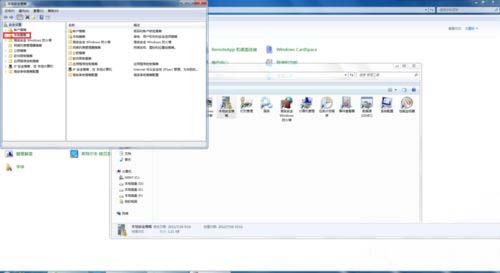
4、在用户权限分配理面找到拒绝从网络访问这台计算机,双击进入;
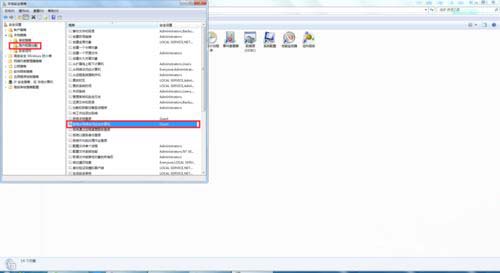
5、在本地安全设置里会有一个Guest,点击一下
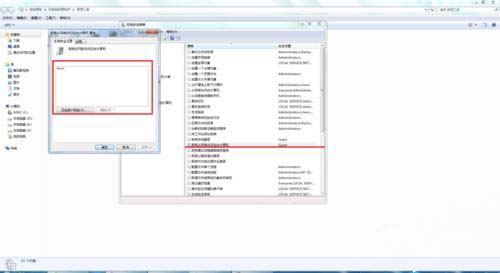
6、再把这个Guest删除即可
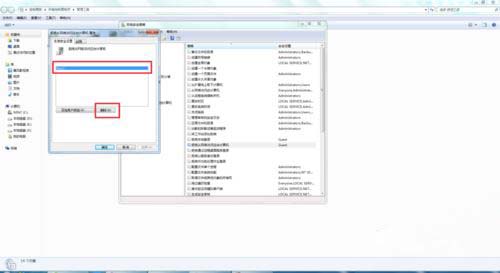
7、在显示的是空白即可,不要有其他的选项;
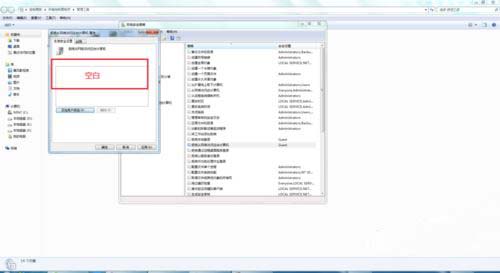
8、如果以上不能操作,在本地策略安全选项中,找到本地账户共享和安全模型;
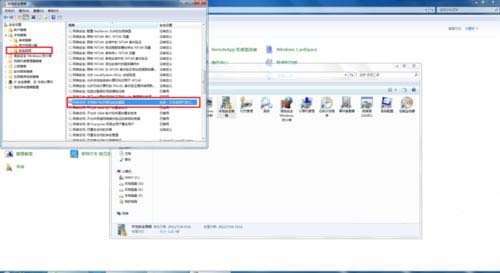
9、接下来,再在本地安全设置中进行设置;
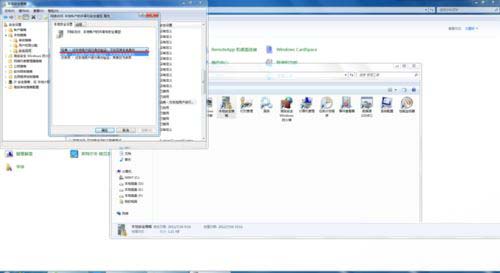
10、最后再设置成经典模型即可添加工作组中的计算机了;
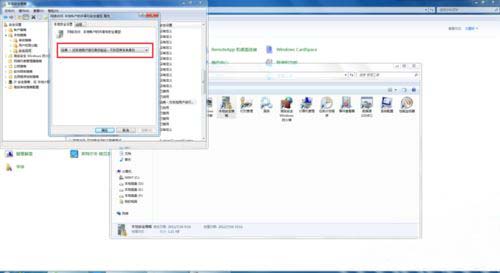
以上就是有关于电脑“未授权用户在此计算机上的请求登录类型”问题的解决方法就介绍到这了,其实最主要的是Guest删除是关键,把这个删除掉即可了。
分享到:
